Как открыть файл контактов c vcf расширением на компьютере?
Содержание:
- Что представляет собой формат VCF?
- Открыть файл VCF на ПК
- Что такое формат .VCF
- Как открыть файл.vcf?
- Как перенести контакты из vcf-файла в Gmail
- Открываем файл в формате VCF
- Gmail
- Как и чем можно открыть файл vcf расширения
- Notepad++
- Устранение неполадок
- Как открыть VCF на компьютере:
- Импорт данных из vcf-файла
- Открыть файл в MS Outlook
- Использования дополнительных программ
Что представляет собой формат VCF?
Формат vcf файла придуман для того, чтобы хранить контактную информацию о человеке. В частности:
Фамилия, имя и отчество
Контактные телефоны
Фотография
Адреса сайтов
Контакты в интернет-мессенджерах
Дата рождения
Адреса работы, проживания и пр.
Само название VCF расшифровывается как vCard File, или файл визитной карточки. С определенного времени этот формат в той или иной мере поддерживается большинством компьютерных почтовых программ.
По сути vcf файл — это текстовый файл, который можно вручную редактировать . К сожалению, иногда тексты содержащие кириллицу в этих файлах записываются в кодированном виде, что не позволяет работать с ними напрямую в блокноте. Вот так, например, выглядит карточка для имени «Иван Петров» с номером телефона, экспортированная с мобильного устройства.
Если цифры номера телефона читабельны и их при желании можно просмотреть или отредактировать, то для имени и фамилии эта операция крайне затруднительна.
Открыть файл VCF на ПК
Если у вас есть файл VCF и вы хотите импортировать его на свой компьютер, используя свой любимый почтовый клиент, следуйте приведенным ниже инструкциям.
Microsoft Outlook (Windows / Mac)
Вы используете Microsoft Outlook в качестве почтового клиента по умолчанию? Тогда знайте, что вы можете импортировать контакты, содержащиеся в файле VCF, непосредственно в адресную книгу программы. Всё, что вам нужно сделать, это нажать кнопку Файл, расположенную в левом верхнем углу, перейти в меню «Открыть и экспортировать» и нажать кнопку Импорт / экспорт.
В открывшемся окне выберите параметр Импорт файла vCard (.vcf), нажмите Далее и выберите файл vcf, из которого необходимо импортировать контакты.
Процедура, которую я только что проиллюстрировал, касается Outlook 2019, но может быть применена с очень небольшими изменениями и в предыдущих версиях программного обеспечения.
Mozilla Thunderbird (Windows / Mac / Linux)
Вы предпочитаете использовать Mozilla Thunderbird для управления своей электронной почтой? Отлично. Даже в этом случае достаточно нескольких щелчков мыши, чтобы открыть файлы VCF и импортировать контакты в адресную книгу.
Всё, что вам нужно сделать, это вызвать адресную книгу, нажав соответствующую кнопку на панели инструментов Thunderbird (вверху слева) и выбрать Инструменты → Импорт из меню, доступного в открывшемся окне.
На этом этапе установите флажок рядом с элементом «Адресные книги», нажмите Далее, выберите запись файла vCard (.vcf) и снова нажмите Далее, чтобы выбрать файл VCF, из которого необходимо импортировать имена и адреса электронной почты.
Apple Mail (Mac)
Если двойной щелчок не открывает автоматически приложение «Контакты» на Mac, запустите его вручную (найдите его значок на первом экране панели запуска), выберите пункт «Файл» → «Импорт» в меню слева вверху и выберите файл VCF с контактами для импорта. Вас могут попросить подтвердить данные некоторых контактов для завершения операции.
Бесплатный конвертер VCF файлов в CSV
Если вы хотите просмотреть содержимое CSV-файла, импортировать его в адресную книгу на вашем компьютере или почтовом клиенте, вы можете положиться на Free VCF file to CSV Converter. Это макрос для Microsoft Excel, который позволяет просматривать содержимое VCF-файлов в виде электронной таблицы и экспортировать их в форматы, подобные CSV (что принято большинством почтовых клиентов и онлайн-служб электронной почты).
Чтобы использовать макрос, загрузите его на свой компьютер, подключившись к странице SourceForge, на которой он находится, и нажав зеленую кнопку Загрузить. После завершения загрузки откройте файл VCF Import v3.xlsm, нажмите кнопку Включить содержимое, чтобы авторизовать выполнение сценариев в документе, и выберите файл VCF для отображения. Подождите несколько секунд, и все данные в файле (имена, адреса электронной почты, номера телефонов, адреса и т.д.) должны появиться в Excel. Вас могут спросить, хотите ли вы удалить пустые строки.
Чтобы экспортировать документ в виде файла CSV или листа Excel, перейдите в меню «Файл» → «Сохранить как» и выберите тип файла, который вы предпочитаете, в раскрывающемся меню «Сохранить как»
Что такое формат .VCF
Официально формат носит имя vCard, за рубежом его чаще называют Versitcard. В формате .VCF создаются и сохраняются визитные карточки для последующего обмена ими в сети. В целом, данный формат гораздо удобнее аналогов, вроде обычных текстовых документов или изображений. Все потому, что здесь можно сохранять действительно эффективные для восприятия, удобные и стандартизированные визитки. Один документ формата vCard может содержать ФИО, контактные данные и эмейл пользователя, различные медиафайлы (в ограниченном количестве), и все это весит очень немного. Например, визитка с чисто текстовыми данными весит меньше килобайта, что делает ее пригодной для рассылки даже с помощью слабого мобильного интернета.
Генеральный недостаток этого формата заключается в том, что это все-таки отдельный формат, не имеющий востребованности среди основной массы пользователей ПК и других компьютерных систем. Таким образом, просто рассылка визитки для рекламы или других целей может стать затруднительной, ведь далеко не все получатели могут обладать ПО для открытия файлов .vcf. Как показывает практика, во многих случаях пользователи скорее проигнорируют данный файл, нежели полезут решать вопрос о том, как его открыть. Исключения составляют лишь ситуации, когда это действительно необходимо – например, если получателю точно нужны данные, обозначенные в визитке.
Как открыть файл.vcf?
Адресная книга Windows
Стандартный способ, не требующий установки дополнительного программного обеспечения. Нажмите ПКМ на файле формата.vcf и выберите «Открыть с помощью» – «Контакты Windows».
Внимание! Встроенная программа «Контакты Windows» не распознает кириллицу! Если номера из вашей адресной книги были подписаны на русском, украинском или белорусском языках – они не отобразятся корректно!
Microsoft Outlook
Если у вас на машине предустановлен пакет Microsoft Office, открыть «контакты.vcf» можно с помощью MS Outlook. Для этого перетащите файл.vcf на рабочее окно программы и следуйте инструкциям. После просмотра контактных данных визитных карточек, они будут сохранены в адресной книге почтового клиента.
Nokia Suite
Эпохальное приложение от Nokia, в котором создание резервной копии контактов и их восстановление – малая часть всего функционала. Приложение позволит просмотреть данные контакта и восстановить его на мобильном устройстве (если оно производства корпорации Nokia).
Notepad++
Многофункциональный текстовый редактор, который поддерживает множество кодировок и гарантирует правильное отображение информации. Приложение не может экспортировать данные на мобильные устройства, но позволяет редактировать контакт: добавлять, удалять и редактировать информацию.
Gmail от Google
Для просмотра контактов в формате.vcf можно использовать сервисы Google.
- Создайте аккаунт или войдите на почту Gmail.
- Кликните на выпадающий список и нажмите кнопку «Контакты».
- Во вкладке «Еще» кликните «Импортировать» – «Импортировать из файла CSV или vCard».
- Подтвердите переход к прежней версии контактов.
- В появившемся окне нажмите «Еще» – «Импорт».
Как перенести контакты из vcf-файла в Gmail
Контакты из vcf-файла могут быть перенесены в список контактов Gmail. Для реализации этого выполните следующее:
- Перейдите на страницу почты Gmail;
- Кликните на стрелочку рядом с надписью «Gmail» (слева сверху) и выберите там «Контакты»;
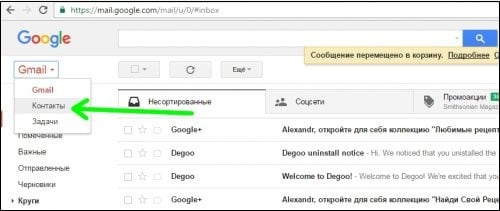 Переходим в Контакты
Переходим в Контакты
- На открывшейся странице «Google Контакты» нажмите на стрелку рядом с «Ещё» и выберите там «Импортировать»;
- В появившемся меню выбираем «Импортировать из файла CSV или vCard»;
- Соглашаемся на переход к старой версии «Гугл Контакты» нажав на соответствующую надпись;
- Кликаем на кнопку «Ещё» сверху, и выбираем «Импорт».Импортируем расширение .vcf
Находим наш vcf-файл и жмём на «Импорт», указанный контакт будет добавлен в список контактов.
Открываем файл в формате VCF
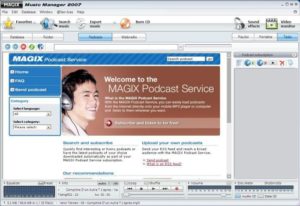
Способы открытия VCF-файлов
Формат VCF представляет собой электронную визитную карточку, в которой содержится стандартный для таких документов набор данных: ФИО, телефон, адрес, сайт и тому подобная информация. Поэтому не стоит удивляться, увидев прикрепленный к электронному письму файл с таким расширением.
Используется этот формат и в различных адресных книгах, списках контактов в популярных почтовых клиентах. Попробуем просмотреть информацию разными способами. Для этого создадим файл example.vcf, содержащий код с примерными данными.
Способ 1: Mozilla Thunderbird
Этот программный продукт от корпорации Mozilla многие пользователи используют в качестве почтового клиента и органайзера. Файлы VCD также могут открываться в нем.
Чтобы открыть файл электронной визитки в Thunderbird, необходимо:
- Открыть адресную книгу.
- Перейти в ней на вкладку «Инструменты» и выбрать опцию «Импорт».
- Установить типом импортируемых данных «Адресные книги».
- Указать необходимый нам формат файла.
- Выбрать файл VCF и нажать «Открыть».
- В открывшемся окне убедиться, что импорт прошел успешно, и нажать «Готово».
Результатом произведенных действий станет появление в адресной книге раздела, соответствующего названию нашего файла. Перейдя в него, можно увидеть имеющуюся в файле информацию.
Как видно из примера, Thunderbird открывает формат VCF без каких-либо искажений.
Способ 2: Samsung Kies
Владельцы смартфонов Samsung используют программу Samsung Kies для синхронизации данных своих устройств с ПК. Кроме множества других функций, данное программное обеспечение способно открывать файлы VCF. Чтобы сделать это, необходимо:
- На вкладке «Контакты» нажать на кнопку «Открыть файл с контактом».
- Выбрать файл для импорта и нажать «Открыть».
После этого содержимое файла будет загружено в контакты и станет доступным к просмотру.
Как и в предыдущем способе, информация отображается корректно. Однако стоит ли устанавливать на свой компьютер Samsung Kies только лишь для просмотра формата VCF — решать пользователю.
Способ 3: Контакты Windows
В операционных системах от корпорации Майкрософт приложение «Контакты Windows» сопоставлено с файлами VCF по умолчанию. Поэтому для того чтобы открыть такой файл, достаточно двойного щелчка мышью.
Однако этот способ имеет весьма существенный недостаток. Если в информации, содержащейся в файле, была использована кириллица (как это и есть в нашем случае) — программа не сможет распознать его правильно.
Таким образом, рекомендовать данное приложение для открытия файлов VCF можно лишь с большими оговорками.
Способ 4: «Люди»
Начиная с Windows 8, наряду с «Контактами Windows» в системе существует еще одно приложение для хранения данных такого типа — «Люди». В нем проблема с кодировкой полностью решена. Для того чтобы открыть файл VCF с его помощью, необходимо:
- Вызвать контекстное меню (ПКМ) и выбрать там опцию «Открыть с помощью».
- Выбрать программу «Люди» из списка предлагаемых приложений.
Информация отображается корректно и упорядочена по разделам.
Если файлы подобного типа приходится открывать часто, то для ускорения процесса можно просто ассоциировать их с этим приложением.
Способ 5: Блокнот
Еще одним системным средством, с помощью которого можно открыть VCF-файл, является «Блокнот» (Notepad). Это универсальное приложение для открытия файлов, содержащих информацию в виде текста. Открыть файл электронной визитки с помощью Блокнота можно точно также, как и в случае с программой «Люди» Результат будет таким:
Как видно из приведенного примера, при открытии формата VCF в «Блокноте» содержимое представляется в неотформатированном виде, вместе с полезной информацией отображаются и теги, что делает текст неудобным для восприятия. Однако все данные вполне читабельны и при отсутствии других средств, Блокнот вполне может подойти.
Не рекомендуется использовать «Блокнот» для редактирования VCF-файлов. В этом случае они могут не открыться в других приложениях.
Но из протестированного в процессе подготовки данного материала программного обеспечения большинство так и не смогло корректно отобразить используемые в нашем образце кириллические символы. В их числе оказался и такой известный продукт, как Microsoft Outlook. Те же способы, которые были продемонстрированы выше, можно считать абсолютно надежными.
Мы рады, что смогли помочь Вам в решении проблемы. Опишите, что у вас не получилось. Наши специалисты постараются ответить максимально быстро.
Gmail
Чтобы воспользоваться ею, сделайте вот что:
Откройте почту. Нажмите кнопку «Gmail» и выберете «Контакты» в появившемся меню.
Рис. №3. «Контакты» в Gmail
- Дальше выберете пункт «Еще» и «Импортировать».
- В следующем окне нужно будет выбрать, откуда брать данные. Там есть пункт, касающийся VCF. Просто нажмите на него, укажите, где находится файл и проследите за процессом копирования.
Рис. №4. Выбор пути контактов
В почте появится раздел «Мои контакты», где и можно будет просмотреть все данные из файла.
Ряд пользователей могут получить электронное письмо, в котором находится файл-вложение с расширением «vcf». Такой файл обычно содержит данные о контактах, ранее экспортированных из телефонной книги контактов. При этом также существуют файлы с расширением VCF, не имеющие к книге контактов никакого отношения. В этой статье я расскажу, что это за формат, чем открыть расширение VCF на ПК, какие программы и сервисы нам в этом помогут, и как с ними работать.
Расширение «VCF» обычно является аббревиатурой от «Virtual Contact File
» (файл виртуального контакта). При этом существует, также, и альтернативная аббревиатура — «vCard File» (файл vCard).
Кроме того, файл с расширением vcf может выступать в форме файла настроек редактора VirtualDub (VirtualDub Processing Settings), как файл конфигураций API WorldToolKit Objects (Vevi Configuration File), как служебный файл программ FileViewPro, релевантный файл для VP HybridCAD Native Format и др.

Как и чем можно открыть файл vcf расширения
Люди привыкли к постоянному обмену информацией и в качестве вложений к электронным письмам или в мессенджерах часто отправляют друг другу важные контакты. Для каждого устройства способ открыть vcf формат свой.
На компьютере
- Использовать встроенную в Windows утилиту – Windows Contacts.
- Microsoft Outlook 2013 или Outlook Express – позволяют просматривать всю информацию в электронной визитке, а не только текст.
- В операционной системе Mac OS стандартно установлено приложение Address Book, для просмотра, отправки и редактирования vCard File.
- Можно воспользоваться и сторонним софтом, скачать программы для работы с файлами vcf: vCardOrganizer, Open Contacts, Eudora OSE, Mozilla Thunderbird.
Информация в электронной визитке хранится в текстовом формате, иногда для её просмотра и редактирования применяют стандартные текстовые редакторы. Но они не всегда верно расшифровывают кодировку. Поэтому текстовый редактор – вариант экстренный.

Варианты онлайн
Один из вариантов, чем открыть vcf файл на компьютере онлайн:
- перейти на страницу https://contacts.google.com/;
- войти в учётную запись;
- во вкладке «Contacts» выбрать раздел «More»;
- в выпавшем списке нажать «Import» и указать место сохранённой на компьютере визитки.

Также можно открыть vcf онлайн при помощи сайта Icloud.com. Для этого нужно:
- авторизоваться и зайти во вкладку контакты;
- нажать на значок настройки;
- в выпавшем меню выбрать «Import vCard»;
- указать путь к файлу на компьютере.

На андроид смартфоне
Если электронная карточка получена на телефон с платформой Android, можно открыть ее 2-мя способами.
- Первый – загрузить программу Contacts VCF. Интерфейс напоминает телефонную книгу, но с более расширенным функционалом.
- Второй – открыть контакты вручную, для этого заходим в менеджер файлов и следуем: contacts/ databases/ contacts. db. Каждый контакт здесь открывается во встроенном текстовом редакторе, но просмотреть эту информацию, если у владельца нет root-прав – невозможно.

На айфоне
Информацию прислали в электронном письме — владельцу нужно нажать на визитку, встроенное приложение Contacts отобразит содержимое. Также работает программа и в мессенджерах.

Notepad++
Итак, речь идет о приложении Notepad. Скорее всего оно уже установлено на вашем компьютере, если же нет, то скачиваем и устанавливаем его. Далее открываем с помощью Notepad наш vcf-файл и видим, что русские имена показываются так же некорректно, как и в Блокноте.
Чтобы декодировать определенный кусок текста, выделяем его мышью и переходим в меню Плагины – MIME Tools – Quoted-printable Decode.
Чудесным образом набор нечитабельных знаков превращается в слово на русском языке.
Если после произведенных действий вместо русских имен вы увидите кракозябры, то следует предварительно изменить кодировку документа c ANSI на UTF-8. Для этого необходимо зайти в меню «Кодировки» и выбрать пункт «Преобразовать в UTF-8».
Казалось бы, теперь можно выделить все содержимое файла (клавиши Ctrl+A), и одним кликом мыши раскодировать все контакты. Но тут есть одна загвоздка. Декодированию мешают знаки «равно» в записи CHARSET=utf-8;ENCODING=QUOTED-PRINTABLE. Видимо при расшифровке они принимаются за символы ASCII. Выход из ситуации простой. Нажимаем сочетание клавиш Ctrl+H, открывая тем самым окно для массовой замены. В поле «Заменить» вписываем CHARSET=utf-8;ENCODING=QUOTED-PRINTABLE, а в поле «Заменить на» этот же текст, но без знаков «=», т.е. CHARSETUTF-8;ENCODINGQUOTED-PRINTABLE. Кликаем по кнопке «Заменить все».
Все, мы избавились от ненужных «равно» и можно приступить к массовому декодированию. Выделяем весь текст и жмем Quoted-printable Decode, после чего все контакты приобретают нормальный вид.
Теперь осталось вернуть на место знаки «равно» в записи CHARSET=utf-8;ENCODING=QUOTED-PRINTABLE. Для этого делаем замену, обратную той, что мы производили выше.
Если мы хотим сделать файл контактов VCF пригодным для импорта в телефон, необходимо закодировать русский текст обратно символами ASCII. Делается это с помощью того же раздела меню Плагины – MIME Tools, но уже следует выбрать пункт Quoted-printable Encode. Помимо этого необходимо вернуть документу кодировку ANSI (пункт меню Кодировки – Преобразовать в ANSI).
Устранение неполадок
Распространенные проблемы открытия VCF
Microsoft Outlook Express нет
При двойном щелчке VCF-файла может появиться диалоговое окно операционной системы с сообщением о том, что он «Не удается открыть этот тип файла». Если это так, это обычно означает, что у вас нет Microsoft Outlook Express, установленного для %%os%%. ОС не будет знать, что делать с вашим VCF-файлом, поэтому двойной щелчок для загрузки файла не работает.
Совет: Другая программа, связанная с VCF, может быть выбрана, чтобы открыть файл, нажав «Показать приложения» и найдя приложение.
Microsoft Outlook Express требует обновления
Иногда установленная версия Microsoft Outlook Express не поддерживает файл VCard File. Если у вас нет правильной версии Microsoft Outlook Express (или любой из других программ, перечисленных выше), вам может потребоваться попробовать загрузить другую версию или одно из других программных приложений, перечисленных выше. Основной причиной этой проблемы является то, что файл VCard File был создан другой (более новой) версией Microsoft Outlook Express, чем установленная.
Совет . Если щелкнуть правой кнопкой мыши файл VCF, а затем выбрать «Свойства» (Windows) или «Получить информацию» (Mac), вы можете получить подсказки о том, какая версия вам нужна.
Сводка. Наличие правильной версии Microsoft Outlook Express на компьютере может вызвать проблемы с открытием VCF-файлов.
Вы по-прежнему можете испытывать ошибки при открытии VCF-файлов даже с последней версией Microsoft Outlook Express, установленной на вашем компьютере. Другие ошибки открытия VCF могут быть созданы другими системными проблемами внутри %%os%%. Другие причины, способствующие этому:
Как открыть VCF на компьютере:
Специальная программа для хранения контактов на компьютере обычно не нужна, ведь в Windows уже есть встроенные возможности по работе с карточками. Им и является формат VCF. Все данные в этих файлах записаны в виде текста, то есть их можем открыть различными блокнотами и другими текстовыми редакторами.
С использованием программ
В системе уже есть несколько программ для просмотра VCF на компьютере. Встроенные приложения не самые функциональные, но для быстрого отображения результата они подходят лучшим образом. Если необходим софт с более богатым функционалом, придется загружать сторонний редактор VCF на компьютере, которых в сети довольно много.
Какой программой открывать файлы расширения VCF
«Контакты Windows» – это встроенный менеджер контактов для Windows. Он прост в использовании и обладает базовыми возможностями, но порой плохо работает с кириллицей, вместо нее часто отображаются иероглифы.
Outlook – один из компонентов Microsoft Office, который устанавливается вместе с Word и Excel. Программа обеспечивает данными в более удобном для чтения виде и открывает доступ к редактированию содержимого. Проблемы с кириллицей у приложения тоже присутствуют.
Блокнот – стандартное приложение может открыть визитку, но внешний вид содержимого не слишком удобен для изучения. Значительную часть информации будут занимать теги, среди которых придется вручную искать информацию о контактах. Зато блокнот правильно отображает русские символы. Редактирование с его помощью недоступно, так как приводит к неработоспособности файла в дальнейшем.
Notepad++ – более продвинутый вариант блокнота, позволяющий делать небольшие правки. Созданные в программе корректировки не нарушают структуру файла.
Важно! Порой бывает полезно узнать, как создать файл VCF для импорта контактов. Самым простым в реализации способом является вариант с использованием Outlook. Достаточно запустить приложение (найти можем через поиск), нажать на пункт «Создать элемент» и выбрать «Контакт»
После ввода базовых данных из визитной карточки, кликаем на пункт «Файл» и жмем на «Сохранить как». Проверяем, что в нижней строке стоит «Тип файла» – «Файлы vCard (.vcf)».
Достаточно запустить приложение (найти можем через поиск), нажать на пункт «Создать элемент» и выбрать «Контакт». После ввода базовых данных из визитной карточки, кликаем на пункт «Файл» и жмем на «Сохранить как». Проверяем, что в нижней строке стоит «Тип файла» – «Файлы vCard (.vcf)».
Онлайн-сервисы
Лучший способ хранения контактов подразумевает использование Google Контакты – один из сервисов Gmail. Сюда записывают синхронизированные контакты с телефона.
Как открыть VCF онлайн
- Переходим на страницу Google Контакты.
- Входим в профиль с помощью пароля и логина (если нужно).
- В вертикальном меню жмем на «Импортировать».
- Жмем на кнопку «Выбрать файл» и указываем элемент, который нужно добавить в базу.
- После клика на кнопку «Импортировать», контакт отобразится в общем списке.
Если не удалось импортировать vCard-файл, скорее всего причина в редактировании содержимого обычным блокнотом. Данные повреждены и Google их не может открыть. Стоит заново создать или скопировать файл и в исходном виде загрузить на сервис.
Импорт данных из vcf-файла
Информация из электронной визитки может быть перенесена в контакт-лист Gmail. Для этого открываем страницу почты, нажимаем на кнопку «Gmail» и в выпадающем меню щелкаем пункт «Контакты».
На открывшейся странице выбираем пункт «Еще», затем «Импортировать».
Кликаем «Импортировать из файла…»
Gmail предложит перейти к предыдущей версии приложения «Google контакты», соглашаемся с этим предложением.
Щелкаем по кнопке «Еще» и выбираем «Импорт».
Ряд пользователей могут получить электронное письмо, в котором находится файл-вложение с расширением «vcf». Такой файл обычно содержит данные о контактах, ранее экспортированных из телефонной книги контактов. При этом также существуют файлы с расширением VCF, не имеющие к книге контактов никакого отношения. В этой статье я расскажу, что это за формат, чем открыть расширение VCF на ПК, какие программы и сервисы нам в этом помогут, и как с ними работать.
Формат.VCF
Что такое VCF
Расширение «VCF» обычно является аббревиатурой от «Virtual Contact File» (файл виртуального контакта). При этом существует, также, и альтернативная аббревиатура — «vCard File» (файл vCard).
Данный файл обычно используется для хранения контактной информации в цифровом формате (фамилия и имя человека, адрес, е-мейл, телефон и другая релевантная информация). С его помощью удобно обмениваться контактами между адресными книгами, файл может быть легко прикреплён к электронному письму, в нём поддерживаются картинки и другой медиа-контент.
Кроме того, файл с расширением vcf может выступать в форме файла настроек редактора VirtualDub (VirtualDub Processing Settings), как файл конфигураций API WorldToolKit Objects (Vevi Configuration File), как служебный файл программ FileViewPro, релевантный файл для VP HybridCAD Native Format и др.
Как открыть VCF
Если наш файл содержит в себе контактную информацию, то его помогут открыть следующие программы:
1.Контакты Windows (Windows Contacts) – классическое приложение для просмотра контактов ОС Виндовс. Довольно плохо работает с кириллическими символами, потому для русскоязычного пользователя его использование будет не совсем удобным.
2.vCardOrganizer – удобная программа для работы с цифровыми карточками. Позволяет создавать, модифицировать и просматривать vCards, поддерживает отображение фотографий, печать карточек на принтере и так далее. Программа имеет платный характер, но можно попробовать поискать в сети её бесплатные вариации.
3.Open Freely – бесплатный вьювер, умеющий открывать множество документов и медиа-файлов (включая нужные нам vcf-файлы).
4.VCFtools – набор утилит, позволяющих работать с vcf-файлами, включая их просмотр, объединение, конвертацию и так далее.
5.VCF Viewer – бесплатная утилита для просмотра содержимого vcf-файлов. Её главный недостаток – показывает данные только одного контакта.
6.Open Contacts – ещё один бесплатный инструмент, программа для хранения контактных данных, позволяет открывать vcf-файлы.
7.Классический «Блокнот» также может быть использован как просмотрщик необработанных (raw) данных vcf-файла. Для русскоязычного пользователя может стать проблемой некорректное отображение кириллических символов при таком просмотре (если данные контакта набраны кириллицей), потому «Блокнот» в данном случае будет использовать не совсем удобно.
8.Notepad ++ — продвинутый текстовый редактор, позволяющий делать мелкие правки в данных контакта, находящихся в vcf-файле.
9.Почтовый клиент Eudora OSE, обладающий довольно богатым функционалом, также умеет открывать файлы с расширением vcf;
Программы Microsoft Outlook и Handy Address Book также умеют открывать и просматривать файлы данного формата, к недостаткам можно отнести платный характер указанных продуктов.
Как открыть vcf файл в Outlook
Для того, чтобы просмотреть vcf в Outlook выполните следующее:
Контакты будут добавлены в раздел «Пользователи» данной программы.
Как перенести контакты из vcf-файла в Gmail
Контакты из vcf-файла могут быть перенесены в список контактов Gmail. Для реализации этого выполните следующее:
- Перейдите на страницу почты Gmail;
- Кликните на стрелочку рядом с надписью «Gmail» (слева сверху) и выберите там «Контакты»;
Заключение
В воспроизведении VCF файла на компьютере помогут программы, описанные мной выше. Большинство из них имеет бесплатный характер, позволяя легко просматривать содержимое vcf-файлов. Если же вам попался файл, который невозможно корректно открыть с помощью перечисленных программ, тогда, возможно, это качественно иной тип файла (например, настройки API WorldToolKit Objects), работать с которым будет довольно узкий специалист.
RusAdmin.biz
Открыть файл в MS Outlook
Обсуждаемый метод не только помогает пользователю читать и просматривать содержимое документов, но также экспортировать данные на персональный компьютер.
В Microsoft Outlook элемент VCF можно открыть с помощью опции «Импорт и экспорт». Полная процедура открытия документа на ПК подробно описана:
- Запустить приложение MS Outlook.
- Перейти на вкладку «Файл», затем нажать «Открыть и экспортировать», а затем выбрать «Импорт / Экспорт».
- На экране появится окно импорта и экспорта. Выбрать «Импорт в VCARD» из предложенных вариантов и нажать «Далее».
- На следующем экране выбрать место назначения, в котором запланировано сохранить импортированные данные.
- Наконец, нажать «Далее», а потом «Готово».
- После завершения процедуры, VCF можно открыть в MS Outlook.
Открыть файл на ПК напрямую
Этот метод дает возможность пользователю просматривать файлы без Outlook. Стоит следовать такой инструкции, чтобы прочитать документ:
- Нажать кнопку «Пуск» и щелкнуть на имя пользователя системы.
- Найти и открыть папку с именем «Контакты».
- Выбрать вкладку «>>» и щелкнуть на «Импорт».
- Дважды щелкнуть «Импорт».
- После завершения всего процесса импорта контакты из телефона появятся в папке контактов на ПК.
Просмотр документа VCF в MS Exel
Важно обратить внимание, что элементы в таком формате можно открыть только в MS Excel 2013 и более поздних версиях. Чтобы просмотреть документы в Excel, необходимо следовать инструкции:
Чтобы просмотреть документы в Excel, необходимо следовать инструкции:
- Нажать на вкладку «Файл» в верхнем левом углу, а затем щелкнуть на кнопку «Открыть».
- Найти раскрывающееся меню в правом нижнем углу окна и нажать «Все файлы». Выбрать все элементы VCard, которые нужно импортировать в Excel, а затем дважды щелкнуть на них.
- Нажать «С разделителями» в верхней части окна, а затем щелкнуть «Далее».
- Клацнуть на «Tab» в разделителе в верхней части окна и нажать «Далее».
- Выбрать «Общие» в разделе «Формат данных столбца» и щелкнуть «Готово».
Ограничения ручного подхода
Ручной метод бесплатен и является очень эффективным решением для чтения VCF-элементов. Но существуют некоторые недостатки такого способа:
- он включает в себя большое количество шагов, что делает его очень длительным процессом;
- он требует технических знаний относительно различных платформ и документов VCF;
- любая незначительная ошибка в любой момент во время преобразования может привести к потере данных.
Следовательно, чтобы преодолеть все эти проблемы, пользователи могут использовать альтернативные решения.
Использования дополнительных программ
Чтобы избежать недостатков ручного подхода, можно легко получить доступ к информации и прочитать ее, используя автоматизированное решение, такое как SysTools / vCard Viewer. Это профессиональная программа для открытия, просмотра и чтения контактов.
Пользовательский интерфейс инструмента настолько прост, что даже начинающий пользователь может использовать его без каких-либо проблем.
Некоторые из преимуществ утилиты:
- Показывает все контакты вместе с изображениями.
- Можно открывать, просматривать и читать несколько файлов в пакетном режиме.
- Элементы vCard могут быть отсортированы в специальном порядке.
- Поддерживает оба типа VCF: документы с одним и несколькими контактами.
- Информацию о каждом документе можно предварительно просматривать.
- Измененные или поврежденные элементы также можно открыть.
- Отображение количества контактов в одном документе.
- Просмотр с разных платформ, таких как iPhone, Android, Entourage и т. д.
- Совместим с версиями vCard 2.1, 3.0 и 4.0.
- Поддерживает Windows 10, 8, 8.1, 7 и все другие версии ниже.
Чтобы использовать приложение, стоит выполнить следующие шаги:
Существует еще одна бесплатная программа для просмотра VCF элементов – Turgs vCard Reader. Средство просмотра совместимо со всеми версиями vCard, такими как 4.1, 2.1, iCard, hCard, xCard, и с любой мобильной ОС, т. е. Android, Windows и iOS.
Это программное обеспечение исследует любые версии vCard в оригинальном формате. Кроме того, он содержит простой и удобный графический интерфейс. Программа совместима со всеми версиями ОС Windows. Приложение удобно, извлекает всю информацию и быстро открывает элементы данных без каких-либо потерь.
Основные функции и преимущества утилиты:
- сохраняет целостность данных при просмотре документов;
- нет ограничений по размеру и длине;
- безошибочная и безопасная утилита;
- разрешено просматривать данные с сопутствующей информацией – должность, адреса веб-страниц, служебный адрес, номер служебного телефона, номер служебного факса, номер мобильного телефона и т. д.
- позволяет просматривать поврежденные элементы.
Заключение
Нередко возникает ситуация, когда все файлы VCF сохраняются в мобильном телефоне, а телефон прекращает работать. В этом случае требуется резервное копирование элементов на другое устройство, например, на ПК. Но вопрос в том, как открыть такой элемент на ПК?
Чтобы решить этот вопрос, можно использовать ручной метод (Microsoft Outlook или транспортировать контакты на ПК). Но удобно и безопасно использовать дополнительные бесплатные приложения (такие, как SysTools / vCard Viewer или Turgs vCard Reader).
